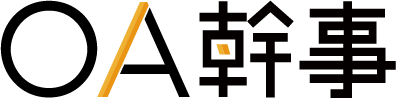【2023年最新】データ抹消ソフト9選 | 選び方や有料・無料ソフトの違いを解説
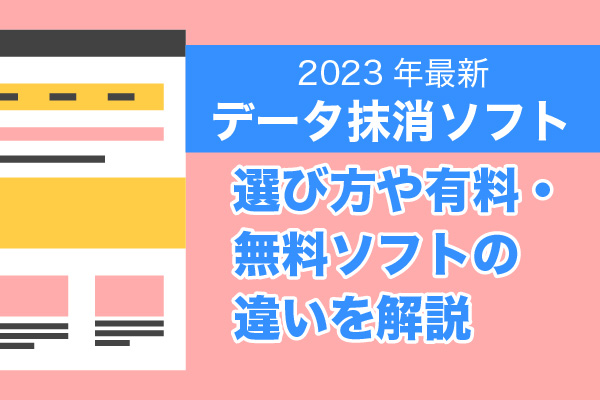
PCを買い替える際、古い端末のデータ削除が必要です。データを「ゴミ箱」に入れて削除するだけではデータが残る可能性があるため、データ抹消ソフトの利用をおすすめします。
本記事では、有料・無料別におすすめのデータ抹消ソフトを紹介します。ソフトの選び方も解説しているのでぜひ参考にしてください。
データ抹消ソフトが必要な理由
データ抹消ソフトは、PC内のデータを復元不可能なレベルまで消去するために必要です。
一般的にデータを消す際は、ゴミ箱に不要なデータを入れて削除する人が多いでしょう。しかしゴミ箱内のデータを空にしても、データ復元ツールを使えば元に戻せてしまいます。
企業の場合、機密情報の漏洩は自社の株価や信用に直結します。情報漏洩を未然にブロックするためにも、データ抹消ツールが必要です。
有料ソフトと無料ソフトの違い
データ抹消ソフトには、有料ソフトと無料ソフトがあります。どちらもデータ消去に特化していますが、「正確性」「スピード」「操作性」が大きく異なります。確実にデータを抹消するなら断然、有料ソフトがおすすめです。
無料ソフトの場合、データ削除の上書き回数が少なかったり、特定の情報しか削除できなかったりする可能性があり、わずかな情報が残るケースがあります。その点有料ソフトは、データが完全に削除されるまでの時間が短かったり、ソフト内の操作が快適だったりと、無料ソフトよりも使い勝手がいいのが特徴です。
データ抹消ソフトの選び方

情報漏洩を防ぐためにもデータ抹消ソフトは必須です。ここではデータ抹消ソフトの4つの選び方をご紹介します。
1. 用途に応じた消去方法を選ぶ
データの消去方法には、複数の方式が存在します。「復元の難しさ」によって規格が分けられており、データの上書き回数が多いほど復元困難となります。代表的な方式は以下の通りで、下に行くほど復元が困難でデータ抹消度が高いです。
|
ゼロライト方式 |
データ領域をゼロで上書きするためツールによる復元は不可能。 ただし残留磁気を使った装置なら復元される可能性あり |
|
ランダムライト方式 |
データ領域を乱数で上書き。 ゼロライト方式と同様でツールによる復元は不可能だが 残留機器を使った装置なら復元可能性あり |
|
DoD5220.22-M方式 |
ディスク領域をゼロ→0xff→乱数で上書きし、 最後に書き込み検証を行う。 磁気消去や物理破壊が行われるためセキュリティ性が高く、 官公庁などでも利用されている |
|
グートマン方式 |
ディスク領域に対して乱数を4回→固定値を27回→ 乱数を4回のあわせて35回の上書きを行う方法。 残留磁気装置でも復元不可能 |
上書き回数が多くなったり、書き込みが複雑になったりするほど、データ抹消には時間がかかります。
情報が漏洩してもそこまで問題にならない情報であればゼロライト方式やランダムライト方式での消去で問題ないでしょう。
ただし企業の秘匿情報等が含まれる機密情報に触れているPCなどではリスクがあるため、DoD5220.22-M方式やグートマン方式がおすすめです。
2. データ消去できる回数・台数に制限があるか
データ抹消ソフトの中には、データ消去の回数や端末の台数に制限が設けられている場合があります。以下の通りソフトによって形式はさまざまです。
- 1つのPCに対して1度のデータ消去しかできない
- データ消去は何度もできるが端末は1つだけ
- 台数制限はないがデータ消去は1回のみ
当然、1つのソフトで複数回、複数台のデータを削除できる方がお得です。法人プランだと台数制限がかかる場合もあるので、事前に確認しておきましょう。
3. 外付け機器のデータも削除できるか
必ずしも削除したいデータが「パソコンの中だけ」にあるとは限りません。外付けSSDやUSBメモリなど外付け機器にデータが入っている場合もあるでしょう。
外付け機器も、通常の削除を行っただけでは復元の可能性があります。そのため、データ抹消ソフト内に「外付け機器のデータ削除機能」があるかを確認しましょう。ソフトによって削除対応している外付け機器の種類は異なるため、あらかじめ確認しておくことが大切です。
4. CDブート機能が付いているか
通常、PCはハードディスクにOSを読み込んで起動しますが、不具合などでハードディスクからの起動ができない場合があります。ただしOSが起動しなくても、データを復元させることができるので注意が必要です。
データ復元のリスク対策として、「CD」からOSを読み込んでPCを起動させるのがCDブート機能です。CDブート機能を使えばOSごと情報を削除できるため、未然に情報漏洩を防ぐことができます。
【有料】データ抹消ソフト7選
まずは特におすすめしたい7つの有料ソフトをご紹介します。
1. 完璧・データ消去 3

画像引用:デジケット・コム
完璧・データ消去 3のおすすめポイント
- 簡単な操作でデータの完全削除が可能
- スケジュール消去機能で定期的なデータ消去を実施
- 外付け機器ではUSBメモリのデータ削除に対応
完璧・データ消去3は、多種多様なファイル・フォルダの削除に対応したデータ抹消ツールです。右クリックで「焼却炉」ボタンを押すだけなど簡単な操作が特徴で、着実にデータを破壊し、復元不可能とします。
単発での削除のみならずスケジュール消去機能も搭載。削除作業を忘れていても自動かつ定期的にデータを抹消。外付け機器のデータ削除ではUSBメモリに対応しています。
完璧・データ消去 3の概要・価格感
|
開発会社 |
フロントライン株式会社 |
|
購入ページ |
|
|
対応OS |
Windows10、Windows8、Windows7、 Windows Vista、Windows XP |
|
料金(税込) |
パッケージ版:2,200円 ダウンロード版:1,760円 |
|
データ消去の回数・台数 |
回数は無制限、1台ごとにライセンスが必要 |
|
外付け機器のデータ削除 |
◯ |
|
CDブート機能 |
× |
2. データ完全消去マスター 7

画像引用:デジケット・コム
データ完全消去マスター 7のおすすめポイント
- 多種多様なデータ削除機能を搭載
- 米国防総省方式を採用
- 2台のPCまでデータ削除が可能
データ完全消去マスター 7にはスケジュール消去機能をはじめ、検索削除機能、消去履歴を辿れるログ機能、ゴミ箱の完全削除機能など多種多様な機能が搭載されています。
消したいファイル・フォルダだけを選択でき、復活不可能なレベルまで完全に抹消します。データ消去はDo Dと呼ばれる米国防総省方式を採用。0-255までの乱数を使い、あわせて3度の上書きを行います。データ削除はPC2台まで可能です。
データ完全消去マスター 7の概要・価格感
|
開発会社 |
株式会社フロントライン |
|
購入ページ |
|
|
対応OS |
Windows10、Windows8.1、Windows8、Windows7、 Windows Vista、Windows XP、Windows Me、Windows 2000、 Windows NT4.0、Windows98、Windows95 |
|
料金(税込) |
パッケージ版:3,080円 ダウンロード版:2,420円 |
|
データ消去の回数・台数 |
回数は無制限、台数は2台まで |
|
外付け機器のデータ削除 |
◯ |
|
CDブート機能 |
要問い合わせ |
3. ターミネータ 10plus
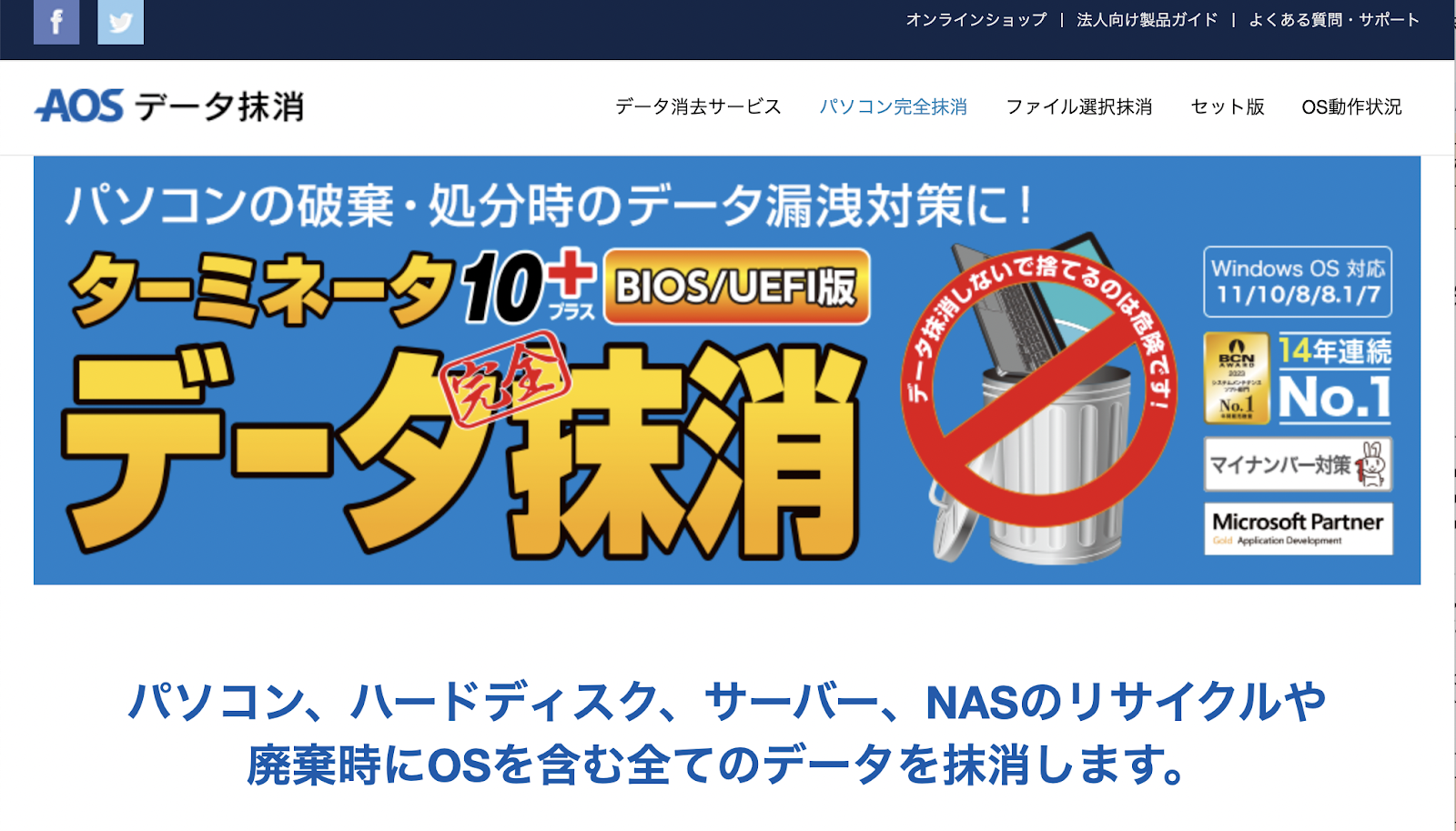
画像引用:ターミネータ 10plus
ターミネータ 10plusのおすすめポイント
- OSを含む全データを丸ごと削除
- 低スペックのPCにも対応
- 法人はPC3台までデータ削除が可能
ターミネータ 10plusは、パッケージに「完全抹消」とあるように、OSを含む全てのデータを丸ごと削除可能なソフトです。仮にOSが起動しなくても、CDブート機能によって完全抹消が可能です。
WindowsPE版とDOS版の2種類があり、DOS版では最低2MBの低スペックPCのデータも削除できます。法人は、最大3台のPCまでデータ削除に対応しています。
ターミネータ 10plusの概要・価格感
|
開発会社 |
AOSデータ株式会社 |
|
購入ページ |
|
|
対応OS |
Windows11、Windows10、 Windows8、 Windows7、Windows Vista、Windows XP、 Windows Server 2012、Windows Server 2008、 Windows Server 2003 |
|
料金(税込) |
パッケージ版:5,478円 ダウンロード版:4,169円 |
|
データ消去の回数・台数 |
最大35回、台数は個人用が無制限、法人用は3台 |
|
外付け機器のデータ削除 |
◯ |
|
CDブート機能 |
◯ |
4. 完全ハードディスク抹消17
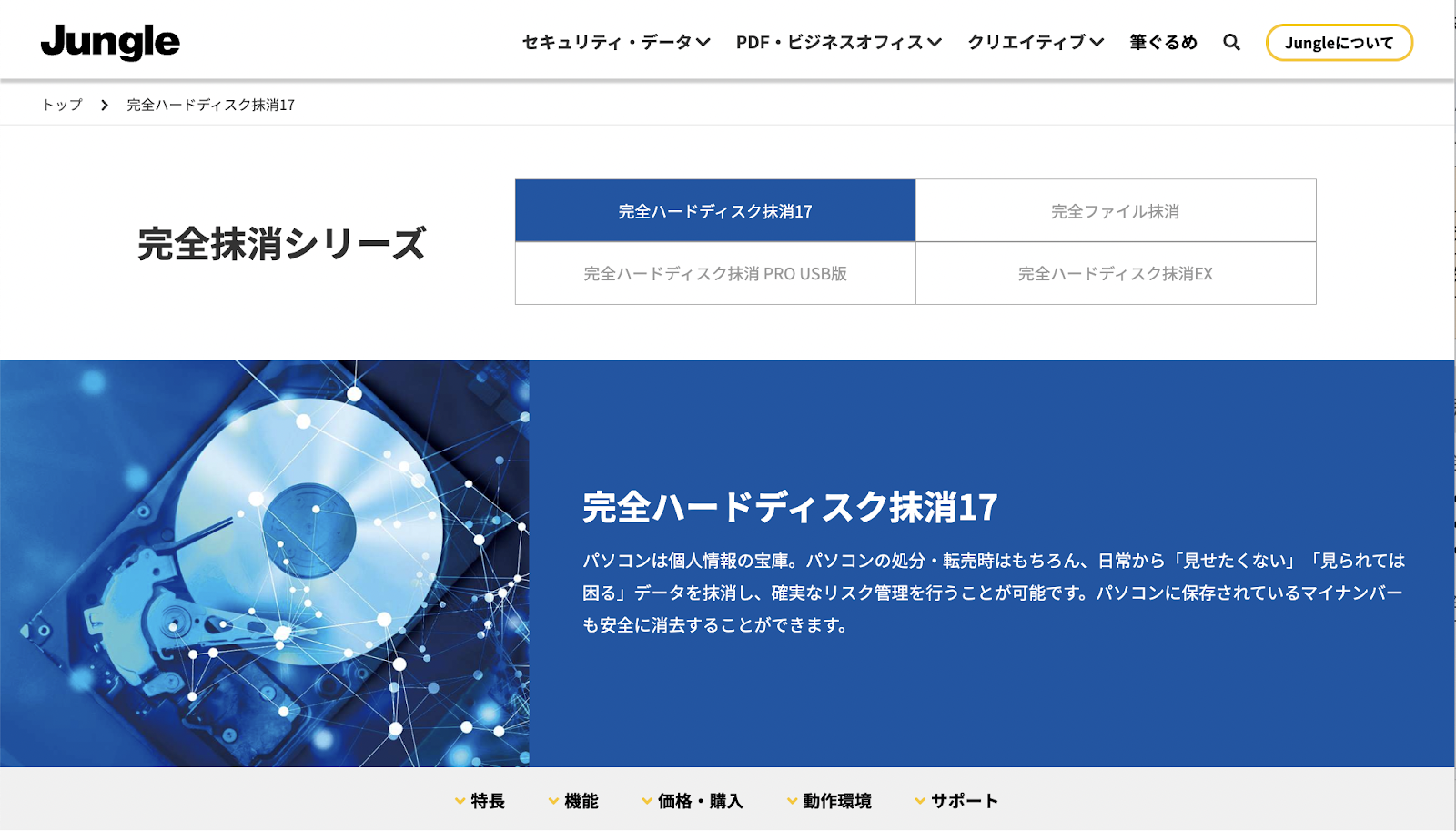
画像引用:完全抹消ハードディスク抹消17
完全ハードディスク抹消17のおすすめポイント
- 1クリックでHDDを呼び起こし完全抹消
- 多様な外付け機器のデータ削除に対応
完全ハードディスク抹消17は、1クリックでハードディスク内のデータを完全に削除できるソフトです。
Windows 7以前の古いPCにも対応しており、32MB以下のメモリであれば削除可能です。外付け機器にも幅広く対応。外付けのHDDやSDD、USB、SDカードまで多岐に渡ります。
完全ハードディスク抹消17の概要・価格感
|
開発会社 |
株式会社ジャングル |
|
購入ページ |
|
|
対応OS |
Windows10、Windows8.1、Windows8、 Windows7、Windows Vista、Windows XP |
|
料金(税込) |
パッケージ版・ダウンドード版:4,378円 |
|
データ消去の回数・台数 |
消去回数・台数ともに無制限 |
|
外付け機器のデータ削除 |
◯ |
|
CDブート機能 |
◯ |
5. ディスクシュレッダー 7
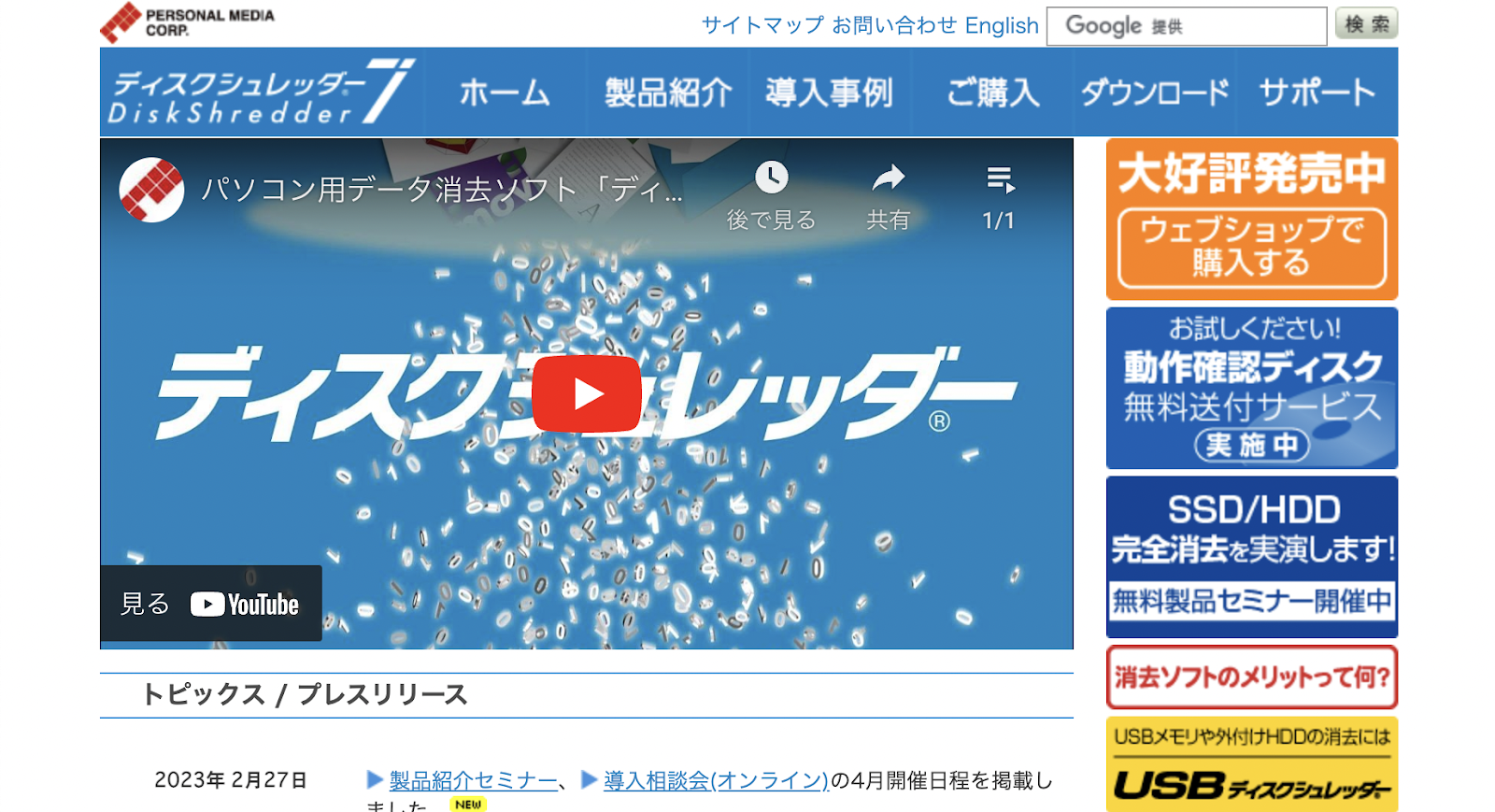
画像引用:ディスクシュレッダー 7
ディスクシュレッダー 7のおすすめポイント
- マウス不要でデータ抹消が可能
- DVD-ROMやUSBを用いるため、インストール不要
- データの消去回数・台数制限なし
ディスクシュレッダー 7はマウス不要で、キーボードのわずかなボタンだけで削除作業が行えるのが特徴です。
ハードディスクに読み込んでから使うソフトも多い中、同ソフトではDVD-ROMやUSBを使って削除作業を実施。インストールも不要かつシンプルな操作でデータを抹消可能です。データの消去回数やPCの台数制限もありません。
ディスクシュレッダー 7の概要・価格感
|
開発会社 |
パーソナルメディア株式会社 |
|
購入ページ |
|
|
対応OS |
Windows、Intel Mac |
|
料金(税込) |
スタンダード【USBメモリ版】・【DVD-ROM版】:39,600円 |
|
データ消去の回数・台数 |
回数、台数ともに無制限 |
|
外付け機器のデータ削除 |
◯ |
|
CDブート機能 |
要問い合わせ |
6. HD革命/Eraser Ver.7
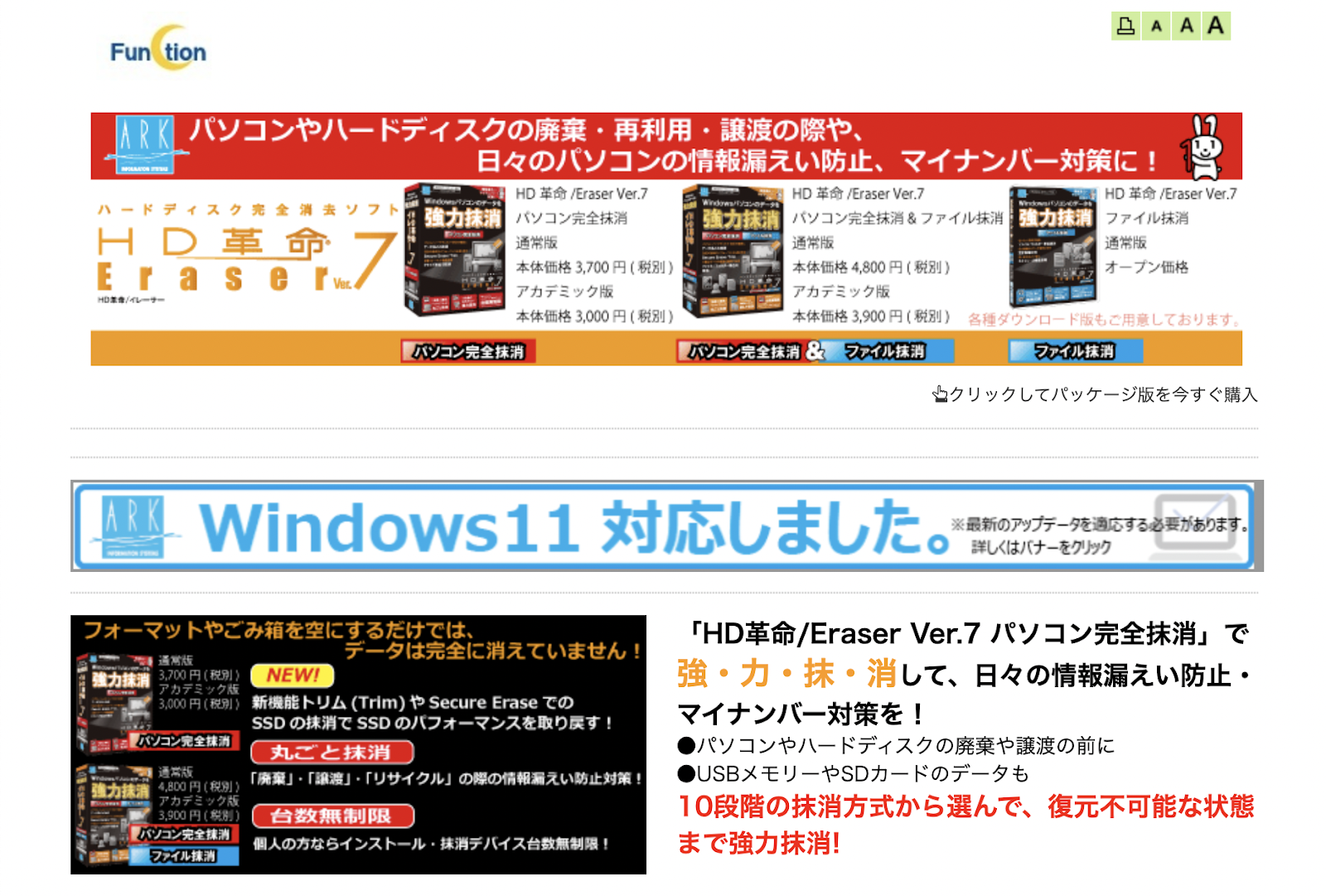
画像引用:HD革命/Eraser Ver.7
HD革命/Eraser Ver.7のおすすめポイント
- 10段階のデータ抹消方式を選べる
- PC本体やHDD、ドライブなど単位ごとに抹消できる
- 個人は台数無制限、法人は3台まで
HD革命/Eraser Ver.7は0 (ゼロ)や乱数での抹消をはじめ米国陸軍方式や米国防省方式、グートマン方式などさまざまな多彩な抹消方式を採用しています。いずれも最大10回まで繰り返し削除が可能です。
またPCを丸ごと、HDD/SDD単位、ディスク単位など単位ごとにデータを抹消できます。個人の場合は台数が無制限、法人の場合は3台のPCまで対応しています。
HD革命/Eraser Ver.7の概要・価格感
|
開発会社 |
株式会社アーク情報システム |
|
購入ページ |
|
|
対応OS |
Windows10 Fall Creators Update、 Windows8.1 Update、Windows7 SP1 |
|
料金(税込) |
ダウンロード版:3,300円 ファイル抹消 ダウンロード版:4,400円 |
|
データ消去の回数・台数 |
データ消去:最大10回まで 台数:個人は無制限、法人は3台まで |
|
外付け機器のデータ削除 |
◯ |
|
CDブート機能 |
× |
7. D-REF4
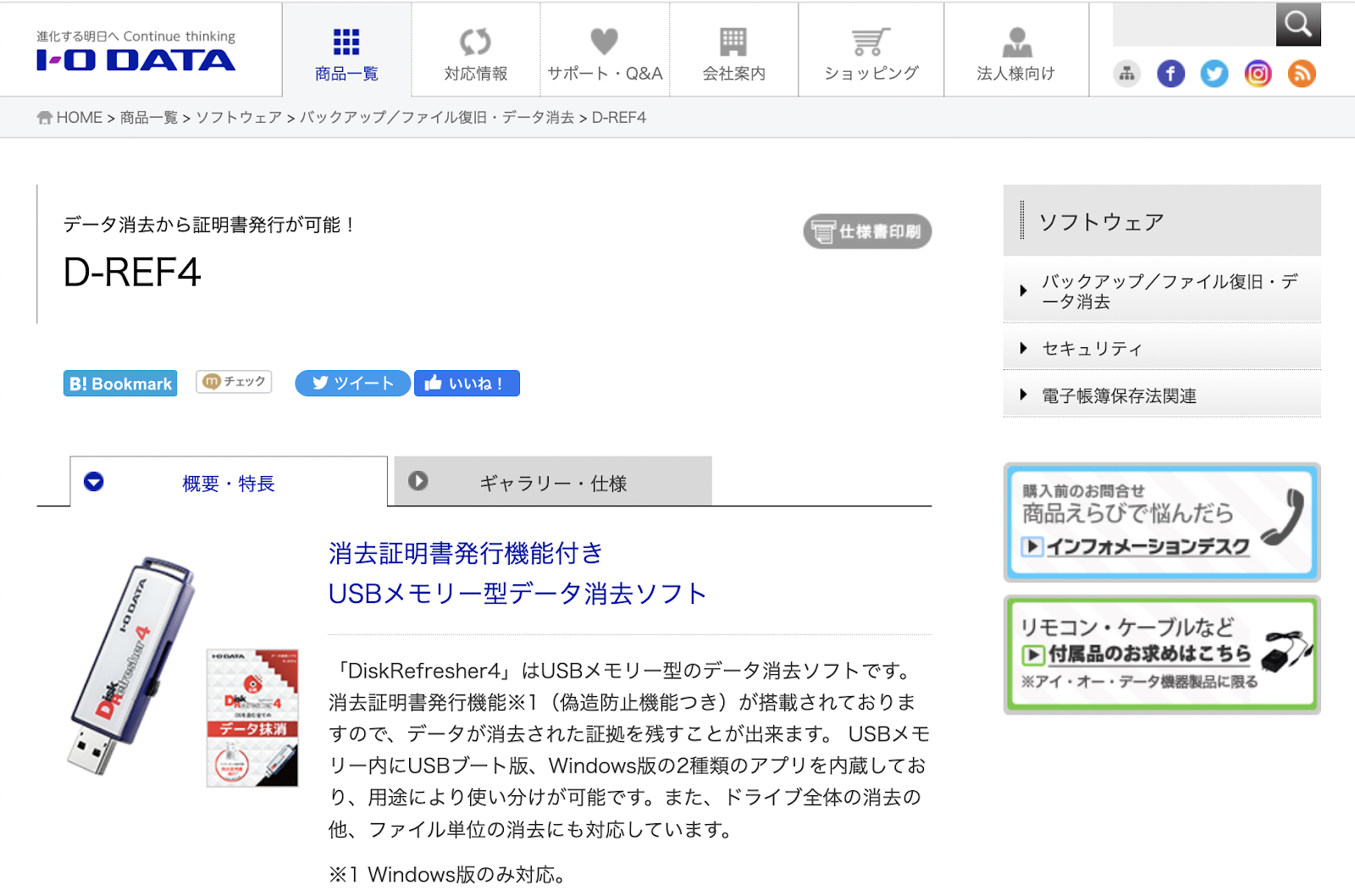
画像引用:株式会社アイ・オー・データ機器
D-REF4のおすすめポイント
- USBメモリ型のデータ抹消ソフト
- OSの動作有無によって形式を選べる
- 消去証明書を発行してくれる
D-REF4は、USBメモリ型のデータ消去ソフトです。OSが作動しているデバイスを消去する「USBブート版」と、OSが作動していないデバイスを消去する「Windows版」の2種類のアプリが内蔵されています。
USBブート版では、USBメモリからOSを起動し、反応のある端末のデータを抹消。すでに使われていないPC、廃棄されたPCのデータ抹消におすすめです。データ抹消時に「消去証明書」の発行も行えるため、データを消去したことを相手に証明する場合にも役立ちます。
D-REF4の概要・価格感
|
開発会社 |
株式会社アイ・オー・データ |
|
購入ページ |
|
|
対応OS |
Windows 11、Windows 10(バージョン1903以降)、 Windows 8.1 |
|
料金(税込) |
9,900円 |
|
データ消去の回数・台数 |
データ消去は1〜100回、1台ごとにライセンスが必要 |
|
外付け機器のデータ削除 |
- |
|
CDブート機能 |
- |
【無料】データ抹消ソフト2選
導入コストを抑えたい方向けに無料のデータ抹消ソフトを2つご紹介します。
1. MiniTool Partition Wizard
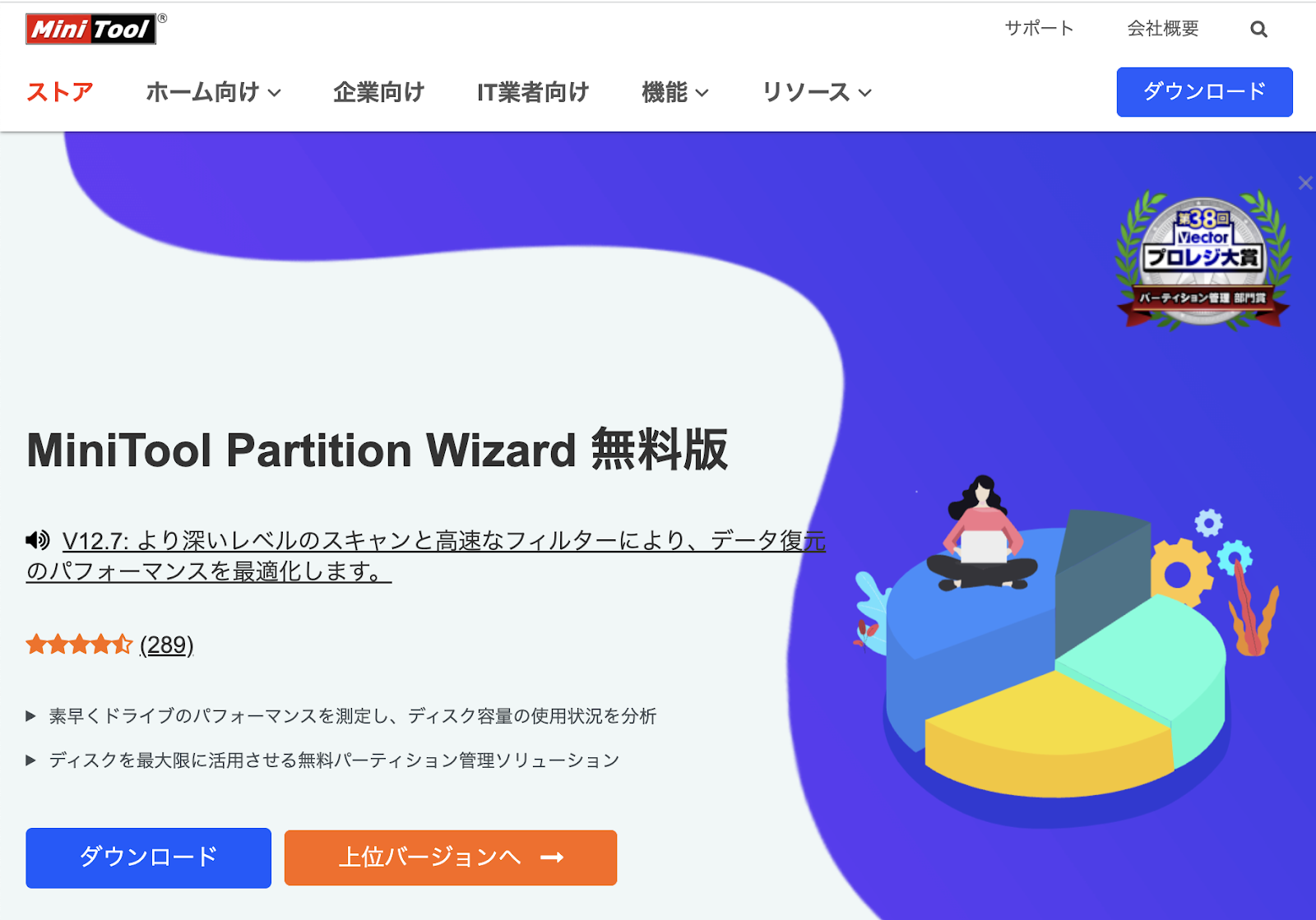
画像引用:MiniTool Partition Wizard
MiniTool Partition Wizardのおすすめポイント
- パーティション管理ソフトの1つ
- データ消去のスピードも選択可能
MiniTool Partition Wizardは、データの保管や分類、複製、復元などが行えるパーティション管理ソフトです。無料版では機能の1つに「ディスク抹消」機能が搭載されています。
主にHDDとSDDのディスク抹消に対応。データの消去スピードも超低速、低速、高速から選択可能です。その他にもディスクの使用状況分析や読み取りエラー有無のテストなどさまざまな機能を利用できます。
MiniTool Partition Wizardの概要
|
開発会社 |
MiniTool Software Ltd.(ミニツール社) |
|
公式ページ |
|
|
対応OS |
Windows 11、Windows 10、Windows 8.1/8、 Windows 7、Windows Vista |
|
データ消去の回数・台数 |
要問い合わせ |
|
外付け機器のデータ削除 |
◯ |
|
CDブート機能 |
× |
2. DiskRefresher4 SE
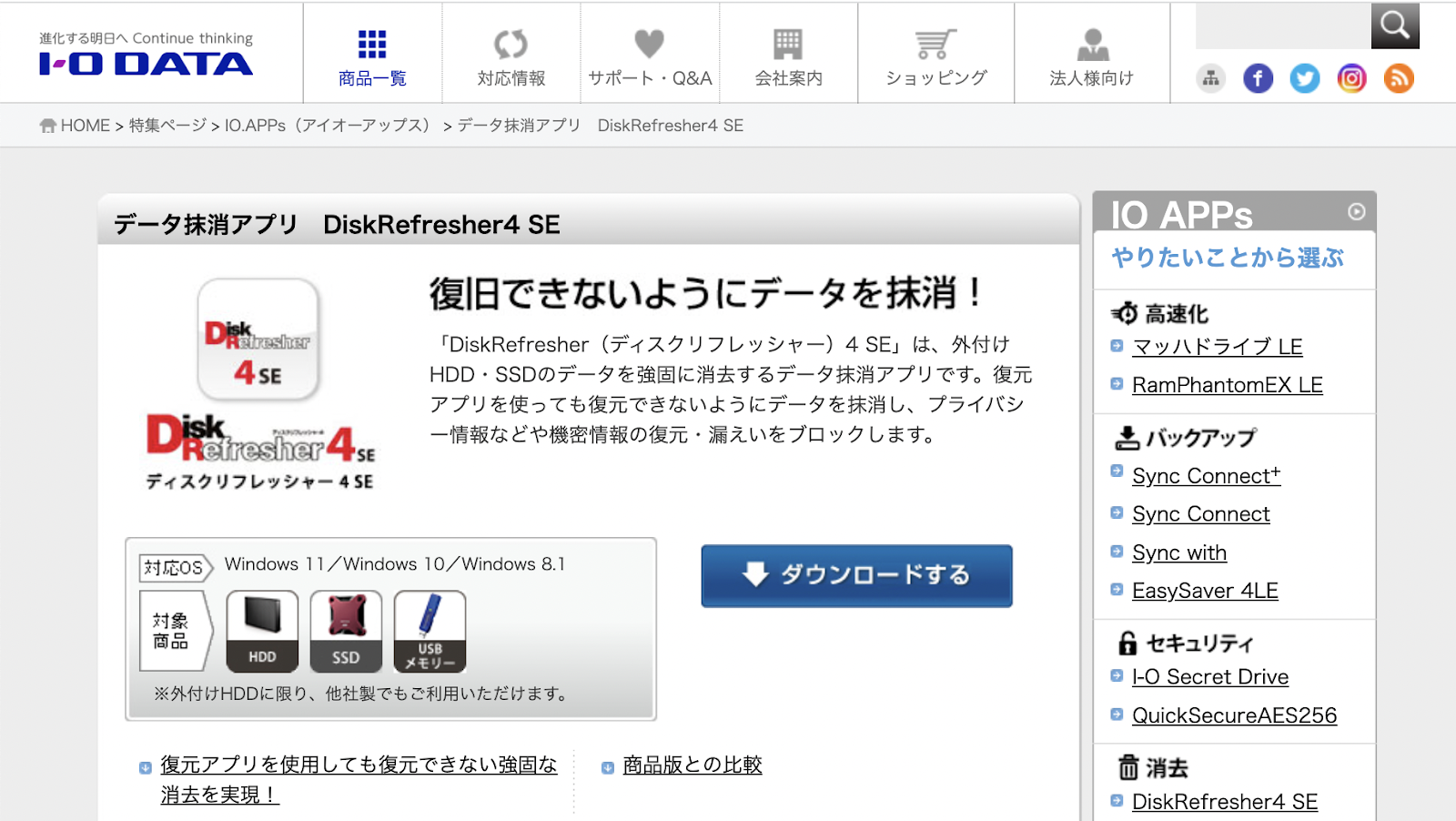
画像引用:DiskRefresher4 SE
DiskRefresher4 SEのおすすめポイント
- 外付けデータ機器のデータ抹消に特化
- ゼロや乱数での上書きなど個人利用では十分な削除方式
DiskRefresher4 SEは、PC周辺機器メーカーの「株式会社アイ・オー・データ機器」が提供するデータ抹消ソフトです。外付け機器のデータ抹消に特化しており、外付けHDD/SDDをはじめUSBメモリ、SDカードなどに対応しています。
無料版のDiskRefresher4 SEでは、ゼロや乱数での上書きやSSD方式が利用可能です。企業の重要情報の削除だとやや懸念が残りますが、個人利用では十分なデータ抹消ができるでしょう。
DiskRefresher4 SEの概要・価格感
|
開発会社 |
株式会社アイ・オー・データ |
|
公式ページ |
|
|
対応OS |
Windows 11、Windows 10、Windows 8.1 |
|
データ消去の回数・台数 |
データ消去:1回のみ 台数制限:要問い合わせ |
|
外付け機器のデータ削除 |
◯ |
|
CDブート機能 |
× |
【まとめ】データ抹消ソフトを活用し、安全にPCを破棄・譲渡・売却しよう
本記事では、おすすめのデータ抹消ソフトをご紹介しました。データ抹消を「正確性」で選ぶなら有料ソフトがおすすめです。ソフトによって対応OSや、外付け機器のデータ削除やCDブート機能の有無が異なるため、購入前に比較検討しましょう。